注册登录后可以在线提问,行业从业者将帮助您解答!
您需要 登录 才可以下载或查看,没有账号?请用中文注册用户!

×
MC100监控编辑软件使用手册(V1.98)
一、LED显示屏超级主控连接、接口说明
(标准版不带HDMI、AV输入):

【LED显示屏超级主控拓扑图】
拓扑图说明:
--
AUDIO:接功放音响;
--
DVI
OUT:接外置发送卡或显示器(可以查看LED播放内容);
--
USB:可以接U盘(数据上传)、无线WIFI(用于无线控制);
--
10/100MB
ETH:直连电脑,可接交换机、路由器(局域网控制)、3G、4G路由器(跨网段远距离控制);
--
TO
LED RCB:接LED显示屏接收卡(支持灵星雨、卡莱特、德普达、诺瓦、摩西尔、聚诚、德利等支持千兆技术的接收卡);
--
SD卡:盒子内置2GB存储容量,加SD卡可以扩容盒子存储容量(最大支持256GB);
--
5-12V电源输入;
-- HDMI/AV信号源输入;
--
HDMI/AV信号源切换;
特别说明:1、先用发送卡(或千兆网卡)将接收卡参数以及显示屏连接设置好,再连接MC100;
2、MC100,出厂IP地址为自动获取,无法获取时,IP默认为192.168.0.77。
二、MC100软件使用说明:
1、软件的下载和安装:
下载MC100监控编辑软件(以下简称MC100软件),下载后运行MC100编辑监控软件安装文件。安装后桌面会有个 的图标,双击即可运行。 的图标,双击即可运行。
2、MC100软件主界面按钮说明:

(MC100软件初始界面)
3、大屏幕参数设置
3.1)点击管理中的一键连接播放盒或直接点击 进入快速连接播放盒(如下图所示); 进入快速连接播放盒(如下图所示);
3.2)点击”开始连接”,
进入下图所示

点击”设置屏幕参数”,输入密码“168”,进入屏幕设置:
3.2.1)基本设置(如下图所示),输入LED名称、大小,点击”上传设置”

(基本设置界面)
3.2.2)有线网络设置(如下图所示),如选择”屏幕自动获取IP”则LED显示屏超级主控在每次重新启动都会由网络路由器自动分配IP,建议选择使用固定IP,输入固定IP和网关后点击”上传设置”即可修改LED显示屏超级主控的IP地址。

(有线网络设置界面)
3.2.3)无线设置(如下图所示),此设置需要连接USB无线WIFI模块,在窗口中输入相应的wifi名称、加密方式、入网wifi密码后点击上传设置即可。

(无线设置界面)
3.2.4)自动连接(如下图所示),
如果在局域网内,可选择”通过本机IP自动连接”
广域网内,可以选择”通过入网证书连接”
 
说明:选择远程连接则需要在监控的电脑上传
相同的入网证书,才能通过远程设置进行统一
管理屏幕,可以在”监控中心”的在线状况中等
待在线的LED显示屏超级主控(大约80秒左
右的扫描时间)。

3.2.5)WIFI热点设置窗口(如下图所示),可设置盒子自己做为热点时名称、密码。

3.2.6)发送卡设置窗口(如下图所示),根据用户实际采用的接收卡类型选择对应的接收卡类型,选择启用外接发送卡(HDMI/DVI输出)则是在用户采用DVI/HDMI输出时选择;

(发送卡设置窗口界面)
3.2.7)亮度设置窗口(如下图所示),根据用户使用场合的特殊情况,可以定制时间来设定LED显示屏的亮度;

(亮度设置窗口界面)
3.2.8)继电器设置窗口(如下图所示),根据用户使用场合的特殊情况,通过两路继电器,可以定制时间来设定LED显示屏的开启和关闭时间;

(继电器设置窗口界面)
3.2.9)更新软件(如下图所示),此设置窗口主要用与给LED显示屏超级主控进行硬件升级用,注意LED当前版本号:1981;要用厂家提供的专用升级包进行升级。

(更新软件界面)
3.2.10)音量设置窗口(如下图所示),此窗口主要用于调整播放盒的声音大小,可定时控制;

(音量设置窗口界面)
3.2.11)其它设置窗口(如下图所示),此窗口主要用于校正时间、查看大屏幕MAC地址、软件重新启动播放盒;

(其它设置窗口界面)
3.3、用U盘设置大屏幕相关参数,如下图所示(以LED显示屏分辨率为640x360为例)
1)点击管理中的”用U盘设置LED屏”,输入‘168’后即可进入参数设置,设置办法与网络连接类似,只是把上传设置改为U盘上传即可(如下图所示),所有的参数根据实际需要一次性都改好后点击”U盘上传”即可将所有参数保存到U盘里,插到盒子的USB接口即可设置盒子的所有参数;

 

4、MC100软件节目的制作流程:
4.1
节目框介绍(如下图所示),节目框分文字框、广告框(文件框)、图片框、影视框、音乐框、信息框、模拟时钟;

4.2文字框的使用(如下图所示):可以修改文字显示的位置、大小,字体的颜色、大小,文字的动画(选择静止、向左走字、向上滑入、向右走字、向下滑入等)播放方式,文字的背景颜色,是否透明背景等,直接在下方的窗口中输入文字即可。
(注意:这里只能处理单行文字。如果是多行文本请用广告框)。

4.3广告框的使用(如下图所示):可以增加各种文本、word、ppt、图片、视频等播放文件并修改其显示的位置、大小、播放方式等(类似混播功能)。
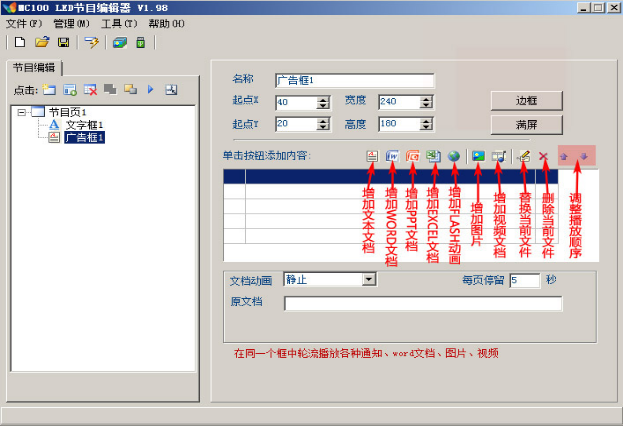
 4.4
图片框的使用(如下图所示):可以调整图片框的坐标、大小,添加各种格式的图片文件; 4.4
图片框的使用(如下图所示):可以调整图片框的坐标、大小,添加各种格式的图片文件;

4.5
影视框的使用(如下图所示):可以调整影视框的坐标、大小,添加各种格式的影视文件(部分格式的文件上传时会自动转换成MP4格式),格式转换;

4.6
音乐盒的使用(如下图所示):可以添加MP3音乐作为背景声音使用;

4.7
信息框(如下图所示):信息类型主要分时间、天气、倒计时、正计时4种(如要同时显示时间和天气则需要同时建立多个信息框)。
4.7.1
时间的设置方法(如下图所示):可以修改播放的坐标、大小、字体、背景颜色等。

4.7.2
信息类型为天气的设置办法(如下图所示):可以修改天气窗口的坐标、播放大小、字体、背景颜色等,县市直接通过输入城市名称后回车即可(如需要显示北京的天气,只要在县市的窗口中输入“北京“后回车即可)。

5、节目的上传和管理
5.1
节目的上传(网络方式):所有的节目制作完毕后,点击保存,然后在菜单中选择管理à监控LED屏或直接点击 ,打开监控中心,然后输入对应的IP进行连接后,点击”上传节目”(如下图所示),打开节目管理窗口,根据用户的不同需求选择相应的功能,最后点击”开始上传”即可,上传后就会自动播放当前上传的节目。 ,打开监控中心,然后输入对应的IP进行连接后,点击”上传节目”(如下图所示),打开节目管理窗口,根据用户的不同需求选择相应的功能,最后点击”开始上传”即可,上传后就会自动播放当前上传的节目。
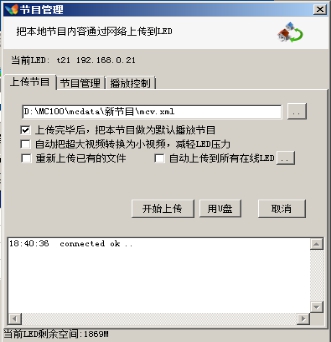 
5.2
节目的上传(U盘方式):点击 ,打开U盘传输界面,选择U盘后点击确定即可把节目传到U盘中,然后把U盘插到LED显示屏超级主控的USB接口后,并会自动将U盘中的节目上传到LED显示屏超级主控中并播放当前节目。 ,打开U盘传输界面,选择U盘后点击确定即可把节目传到U盘中,然后把U盘插到LED显示屏超级主控的USB接口后,并会自动将U盘中的节目上传到LED显示屏超级主控中并播放当前节目。
 
5.3
节目管理(如下图所示): 根据用户的要求进行节目的切换和删除,点击节目右键可以给当前节目设定定时播放,也可以选择轮流播放所有节目;
  
 
6、信号源的切换(视频版专用):在管理à监控中心选择”切信号源”,可以启动HDMI/AV视频输入信号;
 
6.1定时插播功能(视频版专用):可以定时插播视频输入信号源的插播,设定插播后点击上传该设置即可完成插播功能的设置。
 

三、更多功能正在不断完善中…….多谢大家的支持和关注。 |  |返回首页|有问题扫码关注公众号|LED控制卡
( 鲁ICP备18053106号 鲁公安网备案号37170202666047 )
keywords:LED显示屏 LED控制卡 LED显示屏配件 麒麟电子
|返回首页|有问题扫码关注公众号|LED控制卡
( 鲁ICP备18053106号 鲁公安网备案号37170202666047 )
keywords:LED显示屏 LED控制卡 LED显示屏配件 麒麟电子